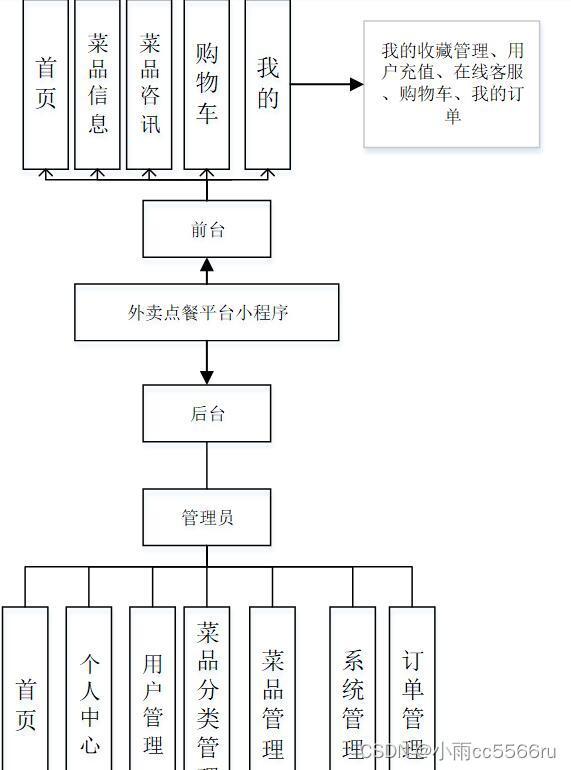ArcGIS空间数据的转换与处理——矢量数据变换
目录
- ArcGIS空间数据的转换与处理——矢量数据变换
- 1.空间校正
- 2.边匹配
数据变换是指对数据进行诸如放大、缩小、翻转、移动、扭曲等几何位置、形状和方位的改变等操作。对 矢量数据的相应操作可以通过 ArcMap 中空间较正 (Spatial Adjustment)工具条和编辑器 (Editor) 工具条的若干工具实现 。
1.空间校正
空间校正工具用于矢量数据的空间位置匹配,它提供用于对齐和整合数据的交互式方法,可执行的一些任务包括: 将数据从一个坐标系中转换到另一个坐标系中、纠正几何变形、将沿着某一图层的边的要素与邻接图层的要素对齐及在图层之间复制属性。由于空间校正在编辑会话中执行,因此可使用现有编辑功能(如捕捉) 来增强校正效果。
①在 ArcMap 窗口主菜单、工具栏等空白处单击右键,在快键菜单里勾选编辑
器和空间校正工具条;
②启动编辑:点击编辑器下拉菜单中开始编辑,启动编辑会话;
③设置校正数据:在空间校正工具条中选择空间校正–设置校正数据,打开对话框,设置参与校正的数据,如abc_1,单击确定;


④设置校正方法:在空间校正工具条中选择空间校正- -校正方法- -变换-相似;
相似变换可以缩放、旋转和平移要素,但不会单独对轴进行缩放,也不会产生任何倾斜,相似变换使变换后的要素保持原有的纵横比(保持要素的相对形状)。进行相似变换至少需要两个连接。但是,如果要生成均方根(RMS)误差,则需要三个或三个以上连接
射影变换基于更复杂的公式,要求至少具有四个位移连接,此方法可用于对从航空像片中采集的数据直接进行变换。
⑤添加位移连接:单击空间校正工具条中的新建位移连接工具 创建位移连接;
创建位移连接;

点击 图标,查看连接表:
图标,查看连接表:

检查控制点的残差和 RMS,删除残差特别大的控制点并重新选取控制点,一般情况下,要求RMS小于1即可。空间校正主要通过该连接表每一个连接的源位置和目标位置,采用相应方法实现坐标变换。因此,也可以根据已知目标位置的空间坐标,在连接表中修改每一个X源和Y源对应的X目标和Y目标,实现空间校正。
⑥选择空间校正- -校正,执行。
结果如下:

2.边匹配
边匹配”工具可用于创建连接两个相邻图层边的位移连接。要有效地使用此工具首先需要设置工具属性中的参数(“校正属性”对话框的“边匹配”选项卡中)然后设置相应的捕捉容差。完成以上设置后,使用此工具拖出一个框,框住要进行边配的要素。这样便在位于捕捉容差距离内的最邻近的源要素和目标要素之间创建了连接。
①点击编辑器下拉菜单中开始编辑,启动编辑会话;
②确保折点捕捉已启用,如果未启用,则需在捕捉工具条上单击端点捕捉工具,开启捕捉;

③选择空间校正- -设置校正数据,设置参与校正的数据,选择abc_1和abc_2,单击确定;

④选择空间校正- -校正方法- -边捕捉;

⑤选择空间校正- -选项,打开对话框,进入常规选项卡,选择边捕捉,单击选择,勾选线,单击确定;

⑥单击边匹配选项卡,在源图层中选择abc_1,目标图层选择abc_2,表示接边时,由源图层向目标图层移动。勾选每一个目标点一条链接,避免重复链接,单击确定。

⑦单击空间校正工具条中的边匹配工具 进行边匹配。在要素端点的周围拖出一个选框,工具将基于选框内的源要素和目标要素来创建多个位移连接。
进行边匹配。在要素端点的周围拖出一个选框,工具将基于选框内的源要素和目标要素来创建多个位移连接。

效果如下:

⑧单击空间校正- -校正,执行校正。